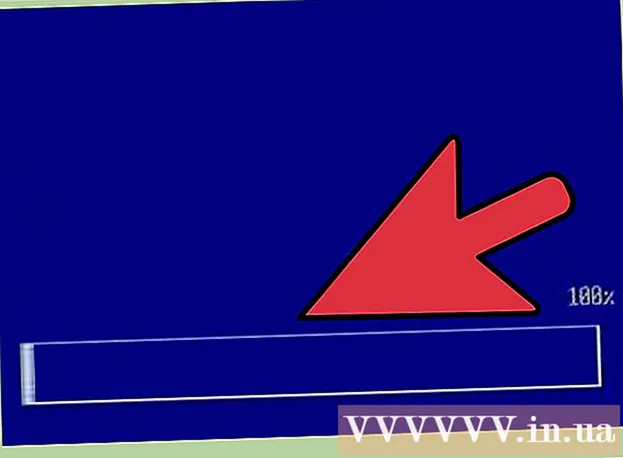लेखक:
Robert Simon
निर्मितीची तारीख:
22 जून 2021
अद्यतन तारीख:
1 जुलै 2024
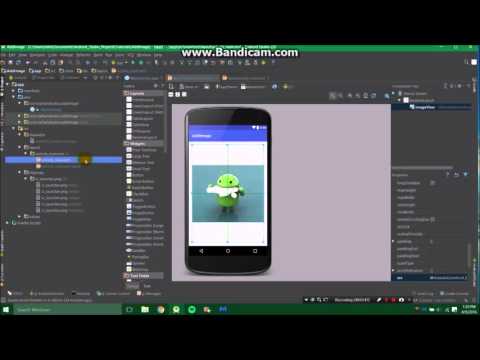
सामग्री
हा लेख आपल्याला पीसीवरील अँड्रॉइड स्टुडिओमध्ये प्रतिमा जोडण्यासाठी मूलभूत चरण शिकवेल. अँड्रॉइड स्टुडिओ हा अँड्रॉइड उपकरणांसाठी अॅप्स विकसित करण्याचा Google चा अधिकृत प्रोग्राम आहे. अँड्रॉइडसाठी अॅप्स विकसित करणे खरोखरच आवश्यक नसले तरी, प्रोग्राम बर्याच साधने एकत्रित करतो जे विकास प्रक्रिया बर्यापैकी सुलभ करते.
पाऊल टाकण्यासाठी
 Android स्टुडिओ प्रारंभ करा. हे पर्यायांच्या सूचीसह एक पॉपअप विंडो दर्शवेल.
Android स्टुडिओ प्रारंभ करा. हे पर्यायांच्या सूचीसह एक पॉपअप विंडो दर्शवेल. - आपण आपल्या डेस्कटॉपवर किंवा प्रारंभ बटणावर क्लिक करून Android स्टुडिओ शोधू शकता
 निवडा नवीन Android स्टुडिओ प्रकल्प सुरू करा.
निवडा नवीन Android स्टुडिओ प्रकल्प सुरू करा.- आपण आधीपासून काम करीत असलेला प्रकल्प संपादित करण्यासाठी विद्यमान Android स्टुडिओ प्रकल्प उघडा क्लिक करा.
- आपण नवीन प्रकल्प सुरू करता तेव्हा:
- पॉप-अप विंडोच्या शीर्षस्थानी असलेल्या टॅबपैकी एकावर क्लिक करून डिव्हाइसचा प्रकार निवडून प्रारंभ करा, नंतर क्रियाकलाप प्रकार निवडा.
- पुढे जाण्यासाठी नेक्स्ट क्लिक करा.
- आपल्या प्रोजेक्टला नाव द्या, प्रोग्रामिंग भाषा निवडा आणि आवश्यक असल्यास किमान API स्तर.
 विंडोच्या डाव्या बाजूला असलेल्या प्रोजेक्टच्या नावावर क्लिक करा.
विंडोच्या डाव्या बाजूला असलेल्या प्रोजेक्टच्या नावावर क्लिक करा. बाण निवडा
बाण निवडा  ड्रॉप-डाउन मेनू विस्तृत करा
ड्रॉप-डाउन मेनू विस्तृत करा  ड्रॉप-डाउन मेनू विस्तृत करा
ड्रॉप-डाउन मेनू विस्तृत करा  फोल्डर वर क्लिक करा रेखाटण्यायोग्य. इच्छित फोल्डर "रेस" फोल्डरमध्ये "ड्रॉएबल" असेल.
फोल्डर वर क्लिक करा रेखाटण्यायोग्य. इच्छित फोल्डर "रेस" फोल्डरमध्ये "ड्रॉएबल" असेल.  फोल्डरमध्ये प्रतिमा फाइल ड्रॅग करा रेखाटण्यायोग्य Android स्टुडिओ मध्ये. हे "हलवा" शीर्षक एक पॉप-अप मेनू आणेल.
फोल्डरमध्ये प्रतिमा फाइल ड्रॅग करा रेखाटण्यायोग्य Android स्टुडिओ मध्ये. हे "हलवा" शीर्षक एक पॉप-अप मेनू आणेल. - आपण प्रतिमा फाइल ड्रॅग आणि ड्रॉप करण्याऐवजी "ड्रॉएबल" फोल्डरमध्ये पेस्ट करू शकता.
- प्रतिमा फाइल शोधण्यासाठी, फाइल एक्सप्लोरर चिन्हावर क्लिक करा
 निवडा ठीक आहे पॉप-अप विंडोमध्ये. आपण "रेखाटण्यायोग्य" शोधून हे अचूक नकाशा असल्याचे दोनदा तपासू शकता.
निवडा ठीक आहे पॉप-अप विंडोमध्ये. आपण "रेखाटण्यायोग्य" शोधून हे अचूक नकाशा असल्याचे दोनदा तपासू शकता.  खालील प्रतिमेचे नाव डबल-क्लिक करा रेखाटण्यायोग्य. आता आपण Android स्टुडिओमधील प्रकल्पात प्रतिमा जोडली आहे.
खालील प्रतिमेचे नाव डबल-क्लिक करा रेखाटण्यायोग्य. आता आपण Android स्टुडिओमधील प्रकल्पात प्रतिमा जोडली आहे.
- आपण आपल्या डेस्कटॉपवर किंवा प्रारंभ बटणावर क्लिक करून Android स्टुडिओ शोधू शकता